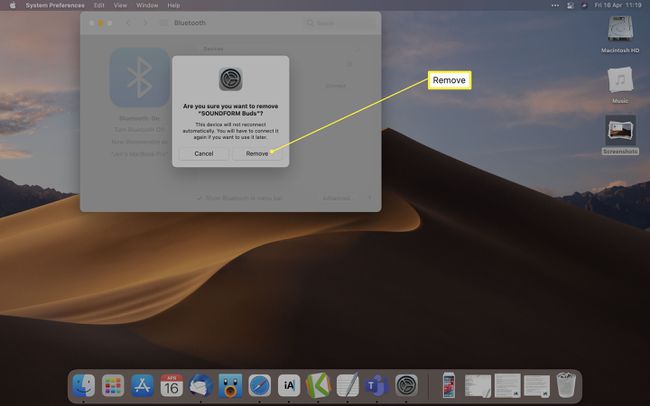Bluetooth Kulaklıkları Mac'e Nasıl Bağlanır
Bilinmesi gereken
- git Sistem Tercihleri > Bluetooth > kulaklığın adını seçin ve tıklayın Bağlamak.
- Şuraya giderek cihazların eşleşmesini kaldırın: Sistem Tercihleri > Bluetooth > cihaz adının yanındaki x işaretini tıklayın ve Kaldırmak.
- Bluetooth'un etkinleştirildiğinden ve önceden eşleştirme modunda olduğundan emin olun.
Bu makale, Bluetooth kulaklıkları MacBook ve diğer Mac cihazlarına nasıl bağlayacağınızı ve kulaklığı doğru şekilde bağlayamazsanız ne yapacağınızı öğretir. Ayrıca bir cihazın nasıl kaldırılacağını veya eşleşmesinin nasıl kaldırılacağını da açıklar.
Mac'te Bluetooth Nasıl Etkinleştirilir
Bluetooth kulaklıkları Mac'inize bağlamak için, ikisinin birbiriyle iletişim kurabilmesi için MacBook'unuzda veya diğer Mac cihazınızda Bluetooth'un etkinleştirildiğinden emin olmanız gerekir. İşte yapmanız gerekenler.
Tipik olarak, Mac'lerde Bluetooth varsayılan olarak etkindir, ancak cihazları eşleştirmeden önce iki kez kontrol etmeye değer.
-
Masaüstündeki Apple logosuna tıklayın.

-
Tıklamak Sistem Tercihleri.

-
Tıklamak Bluetooth.

-
Tıklamak Bluetooth'u Açın.
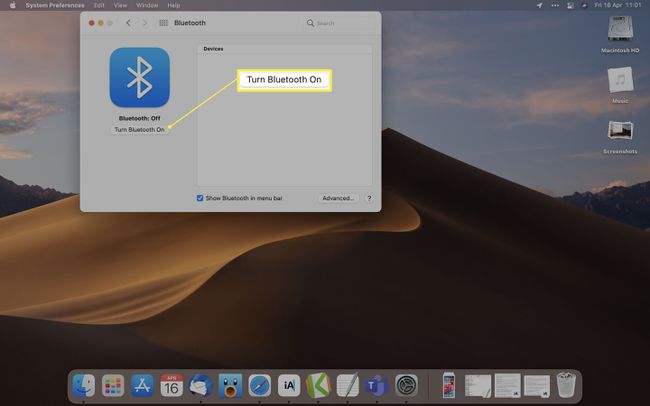
Bluetooth Kulaklıkları Mac'ime Nasıl Eklerim?
MacBook Bluetooth kulaklığınızı Mac'inize bağlamak için Bluetooth kulaklığı eşleştirme moduna geçirmeniz ve Mac'inizde aramayı başlatmanız gerekir. İşte yapmanız gerekenler.
-
Kulaklığınızda eşleştirme düğmesine basın veya kulaklığı kablosuz şarj kutusundan çıkarın.
Farklı kulaklıkların farklı eşleştirme yöntemleri vardır. Yukarıdaki ipucu işe yaramazsa, kulaklığınızın kılavuzuna bakın.
-
Masaüstündeki Apple logosuna tıklayın.

-
Tıklamak Sistem Tercihleri.
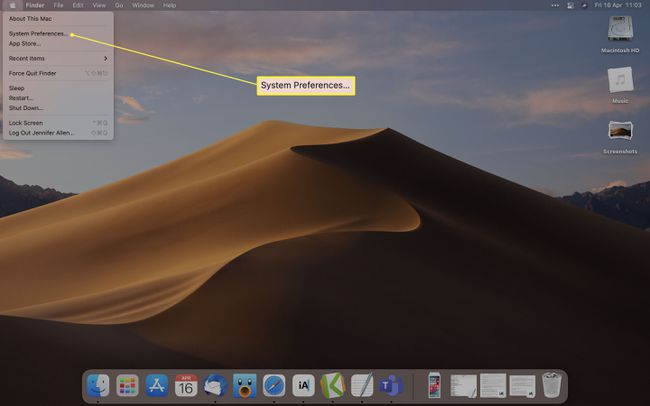
-
Tıklamak Bluetooth.

-
Kulaklıkların cihaz listesinde görünmesini bekleyin, ardından Bağlamak.
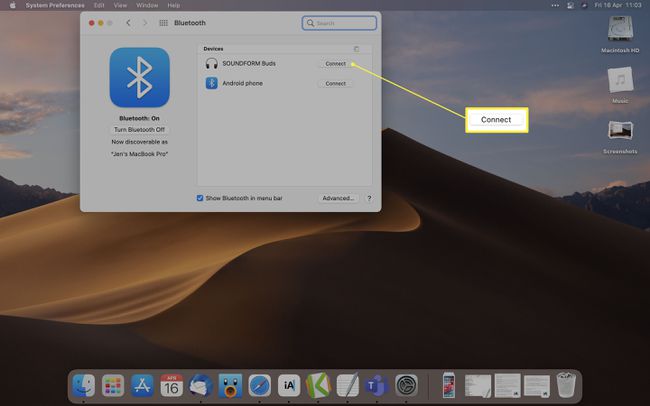
Bluetooth kulaklığınız artık Mac'inize bağlanmıştır.
Bluetooth Kulaklıklarınızı Kontrol Merkezi Üzerinden Nasıl Bağlayabilirsiniz?
Bluetooth kulaklığınızı Kontrol Merkezi menüsü aracılığıyla bağlamayı tercih ederseniz, Mac Bluetooth'unuzu bu şekilde de kullanabilirsiniz. İşte nasıl yapılacağı.
Kontrol Merkezi, macOS Big Sur veya üzerinin kurulu olmasını gerektirir.
Bluetooth kulaklığınızı eşleştirme moduna alın.
-
Tıklamak Kontrol Merkezi.
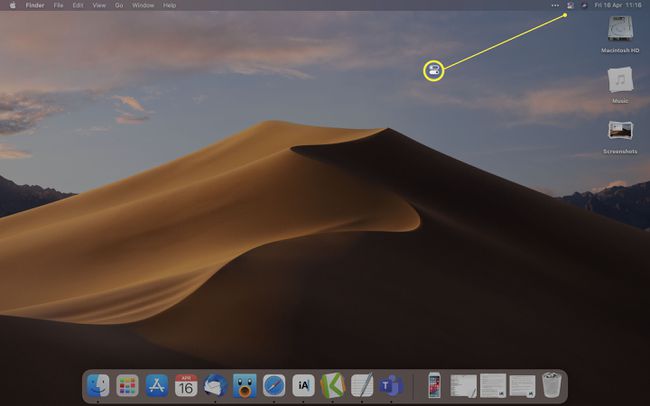
-
Tıklamak Bluetooth.

-
Tıklamak Bluetooth Tercihleri.
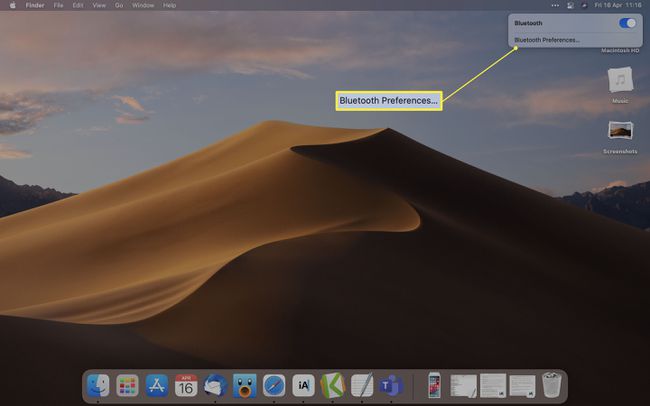
-
Tıklamak Bağlamak cihaz adının yanında

Bluetooth Kulaklıklarım Neden Mac'ime Bağlanmıyor?
Kulaklığınız Mac'inize bağlanmıyorsa, çoğu nispeten basit düzeltmeler olmak üzere, durumun böyle olmasının birden çok nedeni vardır. hakkında kapsamlı bir rehberimiz var. kulaklıkları sabitleme, ancak eşleştirme modunu etkinleştirdiğinizi ve Bluetooth'un Mac'inizde çalıştığını kontrol etmek için temel ayarlar. Bluetooth kulaklığınızın şarj edilip edilmediğini ve diğer cihazlarla düzgün çalışıp çalışmadığını da kontrol etmeye değer.
Bluetooth Kulaklıklarınızın Mac'inizden Bağlantısı Nasıl Kesilir?
Bluetooth kulaklıklarınızı Mac'inizle eşleştirmek istiyorsanız, işlem oldukça basittir. İşte yapmanız gerekenler.
Geçici olarak bağlantılarını kesmek için Bluetooth kulaklığınızı kapatın veya Mac'inizde Bluetooth'u kapatın.
-
Masaüstündeki Apple logosuna tıklayın.
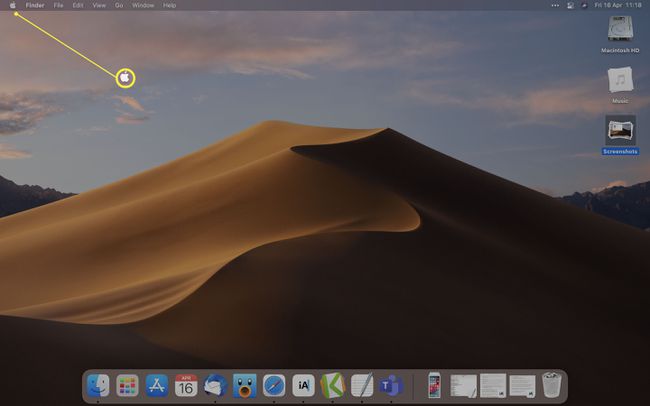
-
Tıklamak Sistem Tercihleri.
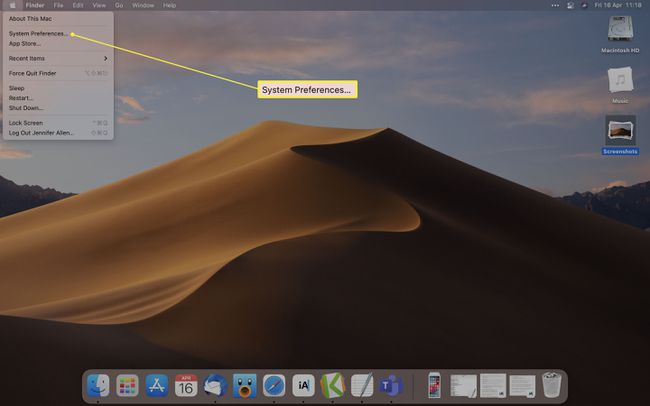
-
Tıklamak Bluetooth.
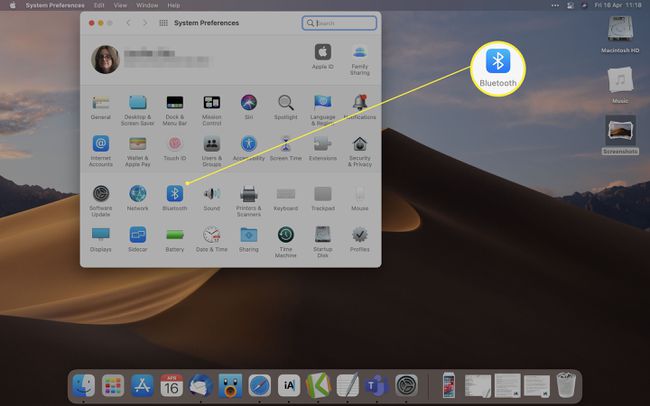
-
Bluetooth kulaklığınızın adının yanındaki x işaretine tıklayın.

X'in görünmesi için cihaz adının üzerine gelmeniz gerekebilir.
-
Tıklamak Kaldırmak.